Win10宽带连接怎么设置成自动连接,windows10怎么设置宽带自动连接
浏览量:178次
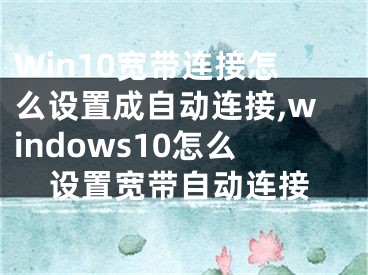
Win10宽带连接怎么设置成自动连接,windows10怎么设置宽带自动连接
我们用电脑上网的时候,每次都要点击宽带连接登录连接网络。当然,配置了路由器的用户不需要这一步。最近,一个朋友向边肖反馈说,每次打开电脑都有宽带连接,非常不方便。电脑开机如何自动连接?是的,当然。下面,边肖为您带来电脑设置宽带自动连接的图文。
对于经常上网的朋友来说,如果每次打开电脑都手动点击运行宽带连接,无疑是最麻烦的事情。设置宽带自动连接,可以避免开机后在共享中心重新入网、拨号上网等不必要的操作。那么,如何通过打开电脑让宽带自动连接呢?下面,边肖将与您分享为电脑设置宽带自动连接的经验。
电脑怎么设置宽带自动连接
1.找到我的电脑,点击鼠标右键,然后管理将出现。让我们单击管理。
连接宽带计算机的图示-1
2.在管理界面找到任务调度器,打开,在右侧菜单栏找到创建基本任务。
连接宽带计算机的图示-2
3.创建基本任务后,将出现编辑框,
连接宽带计算机的图示-3
4.在名称栏中输入有意义且易记的名称,如宽带连接等。
连接宽带计算机的图示-4
5.写完名字后,点击下一步,然后选择左边的触发器,选择当前用户登录。
连接宽带计算机的图示-5
6.选择下一步,同时选择左侧菜单栏中的操作,启动程序,然后单击下一步。
宽带计算机图-6
7.在启动程序对话框的“程序和脚本”栏中输入以下内容,“rasdial宽带连接宽带帐户名密码”,中间用空格隔开。
宽带计算机图-7
8.重新确认程序或脚本的输入参数,确认后点击是,然后点击完成,创建一个计划任务。
宽带计算机图-8
9.当计算机启动登录到您的当前帐户时,宽带连接程序已经启动。
宽带计算机图-9
以上就是边肖为大家带来的win10 boot自动宽带连接方法。虽然设置方法有些复杂,但是设置好之后,就不用每次开机都点击拨号上网了。可谓一劳永逸。我们试试吧!
[声明]本网转载网络媒体稿件是为了传播更多的信息,此类稿件不代表本网观点,本网不承担此类稿件侵权行为的连带责任。故此,如果您发现本网站的内容侵犯了您的版权,请您的相关内容发至此邮箱【779898168@qq.com】,我们在确认后,会立即删除,保证您的版权。


